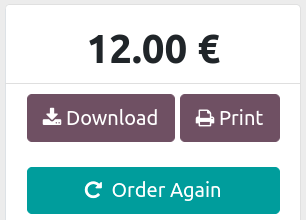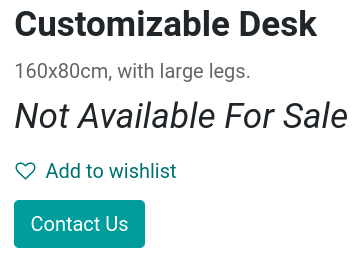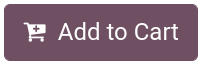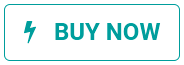اضافه به سبد خرید¶
دکمه اضافه به سبد خرید را میتوان به چندین روش شخصیسازی کرد. شما میتوانید:
انتخاب کنید که مشتریان پس از کلیک بر روی دکمه 'اضافه به سبد خرید' به کدام صفحه بروند؛
دکمه 'اضافه به سبد خرید' را مخفی کنید تا از فروش جلوگیری کنید؛
یک دکمه خرید فوری اضافه کنید تا مرحله سبد خرید را رد کرده و مشتریان را مستقیماً به پرداخت هدایت کنید؛
دکمههای اضافی 'اضافه به سبد خرید / خرید فوری' ایجاد کنید؛
یک دکمه 'سفارش دوباره' به پورتال مشتری اضافه کنید.
همچنین ملاحظه نمائید
پرداخت
شخصیسازی عمل اضافه به سبد خرید¶
زمانی که مشتریان بر روی دکمه اضافه به سبد خرید کلیک میکنند، محصول به سبد خرید آنها اضافه میشود و مشتریان بهطور پیشفرض در صفحه محصول باقی میمانند. با این حال، مشتریان میتوانند بلافاصله به سبد خرید خود هدایت شوند یا از طریق یک پنجره گفتوگو گزینهای برای اقدام دریافت کنند.
برای تغییر رفتار پیشفرض، به بروید. در بخش فروشگاه - فرآیند پرداخت به دنبال اضافه به سبد خرید بگردید و یکی از گزینهها را انتخاب کنید.
توجه
اگر محصولی دارای محصولات اختیاری باشد، پنجره گفتوگو همیشه نمایش داده میشود.
همچنین ملاحظه نمائید
سفارش دوباره از پورتال¶
مشتریان این امکان را دارند که سفارش دوباره اقلام را از سفارشهای فروش قبلی در پورتال مشتری انجام دهند. برای انجام این کار، به بروید و سفارش دوباره از پورتال را فعال کنید. مشتریان میتوانند دکمه سفارش دوباره را در سفارش فروش خود از پورتال مشتری پیدا کنند.